GPU-Z怎么设置中文/查看显卡是不是矿卡/查看显卡体质 GPU-Z最全使用教程
【微信小程序推荐】微信小程序搜索 CPU和显卡天梯图 手机轻松查看各类天梯图,手机、电脑和笔记本全部都有,每月更新,绿色图标无广告,谁用谁知道!保存小程序码,微信扫一扫直达,掌握性能参数快人一步!
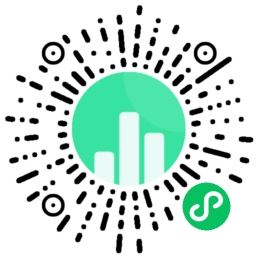
GPU-Z官网及下载地址
GPU-Z是Techpowerup编写的著名的显卡识别软件,能够监测显卡的频率、温度、电压等等讯息,支持 NVIDIA、AMD、ATI 和 Intel 的显卡设备,详细可查看参数如下:
Name:显卡的型号名称
GPU:核心代号
Technology:制程
Release Date:官方推出日期
Die Size:芯片面积
Transistors:晶体管数量
BIOS Version:显卡的BIOS版本
Device ID:PCI供应商和设备ID
Subvendor:子供应商ID
ROPs/TMUs:光栅运算器
Bus Interface:总线接口和带宽配置
Shaders:流处理器数量
DirectX Support:支持的DirectX和着色器版本
Pixl Fillrate:像素填充率,公式为"核心时脉(GPU Clock)*ROPs/1000",单位是GPixel/s
Texture Fillrate:纹理填充率,公式为"核心时脉(GPU Clock)*TMUs/1000",单位是GTexel/s
Memory Type:存储器类型
Memory Size:存储器大小
Bus Width:存储器比特
Bandwidth:存储器带宽,公式为"存储器时脉(Memory Clock)*存储器比特(Bus Width)/8",单位是GB/s
Driver Version:驱动程序版本
GPU Clock:核心时脉
Memory Clock:存储器时脉,GDDR3等效于2倍,GDDR5等效于4倍
AMD/ATI CrossFire或NVIDIA SLI:有无开启多重GPU技术
Computing:支持的技术AMD/ATI OpenCL,NVIDIA CUDA,NVIDIA PhysX,支持的着色器版本DirectCompture 5.0
GPU-Z怎么设置中文/查看显卡是不是矿卡/查看显卡体质 GPU-Z最全使用教程
GPU-Z虽然和CPU-Z的名称极为相似,但是其实是不同的开发者,GPU-Z官网地址是 https://www.techpowerup.com/gpuz ,目前官网提供的下载版本最新版是 v2.53.0,更新日志和下载地址如下:
v2.53.0 (2023 年 4 月 17 日)
添加了对 NVIDIA GeForce RTX 4070、Mobile RTX 4090/4080/4070/4060/4050、RTX 6000 Ada、RTX 3060 Mobile (GA104)、RTX 3050 Mobile 6 GB、RTX 2050、Hopper H100 PCIe、RTX 2080 Ti ES 的支持
添加了对 AMD Radeon RX 7600S、Pro W6900X、Pro V620、Mendocino Ryzen APU 的支持
添加了对 Intel Raptor Lake-HX、Alder Lake N、Alder Lake U i3-1210U、Rocket Lake UHD P750 的支持
GPU-Z 最新版本下载地址:https://ha0719.lanzoul.com/ibq3W0vwv5wh 大小:9MB,搬运自官网,你也可以访问官网的进行下载,地址是:https://www.techpowerup.com/download/techpowerup-gpu-z/
MD5:C4A3377490F0B53883991DC002038F76SHA1:AD4E9C6A9C6A8EF097A5420F6876B8BBC22FA57BSHA256:27E6B93189E27BFBEBFAA65ADD12C29630D956D9C575C2BD2E6BD29CB5F9AD22
GPU-Z怎么设置中文
开启GPU-Z显卡检测工具,点一下 右上角,三条横线的 ”设置“选项。在 General 菜单中将 Enable Help Toolt 下拉选择中文即可。你可以可以百度搜索 GPU-Z中文汉化版直接获得中文版软件。
GPU-Z怎么查看显存颗粒及厂家
打开GPU-Z后,主界面找到Memory Type,此处即显示为显卡颗粒及厂家,此处截图可以看到是DDR5的海力士显存。
GPU-Z怎么查看显卡是不是矿卡
通过程序可以查看SP管线数量,核心核显频率,以及TDP范围,我们可以运行游戏测试各个数据的峰值表现,尤其观察功耗和频率!矿卡一般温度偏高,功耗偏大,频率有所降低,还有就是噪音偏大。
真正的避免买到矿卡,还是建议您首选选择正规的店家,其次通过显卡序列号查询生产日期进行判断,通过显卡外观和软件的判断毕竟可能出现误差。
GPU-Z怎么查看显卡体质/满血
请单击“Advanced”选项卡,在下拉框中选择“ASIC”质量(ASIC Quality)。在空白处单击右键,在弹出的如下界面点击进入倒数第二栏的设置(settings)。
界面的ASIC Quality就是显卡的体质了,使用百分数来表示,数值越高,体质越好。
GPU-Z怎么查看显卡功耗和温度
在软件主界面切换到 Sensors界面,即可进行查看显卡功耗和温度。
GPU Chip Power Draw/PWR_SRC Power Draw:显卡芯片功耗以及除芯片外的整体功耗,通常这两个数值的总和为上一项的整卡功耗。
GPU Temperature:在拷机测试中我们主要看的其实就是温度,好的显卡散热设计温度会保持的较好,60-70℃就是非常理想的状态。如果温度过高,有可能会触碰到温度墙,从而导致自动降频来降低温度。
GPU-Z怎么查看显卡出厂日期
GPU-Z不支持查询显卡的生产日期,软件显示的发布日期是指BIOS文件的发布日期 ,而这个发布日期不代表显卡的生产日期,通常会更早一些。显卡的生产日期一般只能使用显卡机身的序列号和官网客服进行咨询。
资源求助可以通过顶部菜单访问 宝藏应用论坛:https://www.baozangapp.com/

